Instalando e Configurando o Plugin - iThemes Security
iThemes Security - Realiza diversas tarefas afim de aumentar a segurança ao utilizar o Wordpress.:
1-Acesse a área Administrativa do WordPress: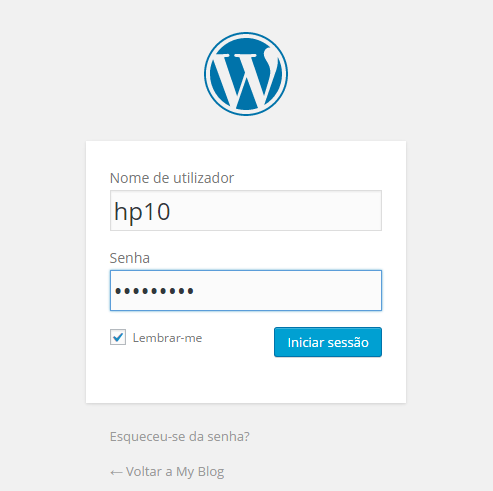
2-Logado no Painel de controle do WordPress, clique em Plugins e em Adicionar novo.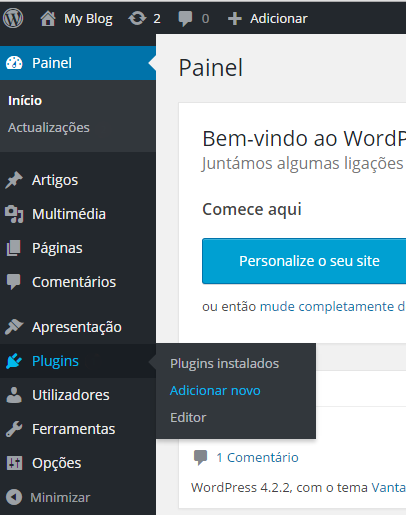
3-Procure por iThemes Security, e então, clique em Instalar.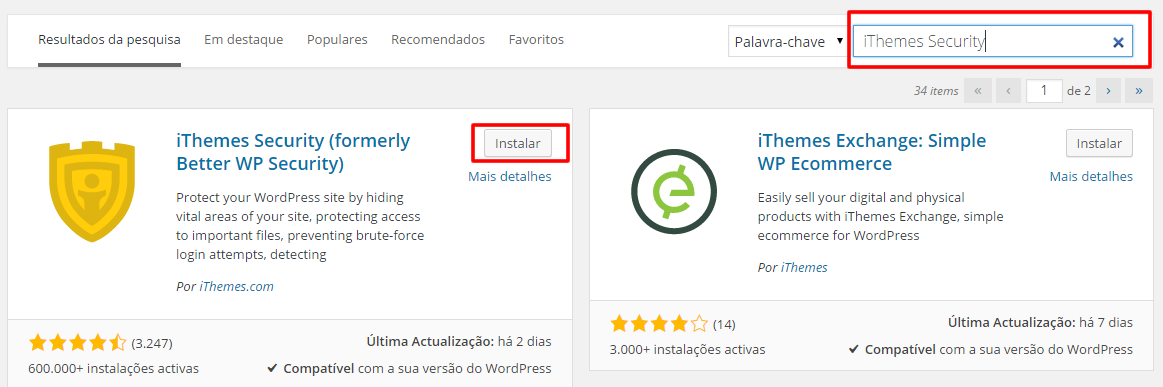
4-Após a instalação, ative-o: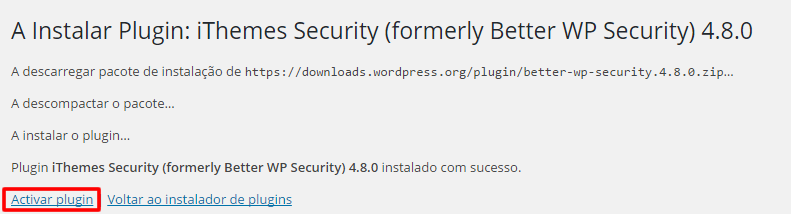
5-Clique em Secure Your Site Now.
6-Será apresentada a seguinte janela, realize todas opões diponíveis: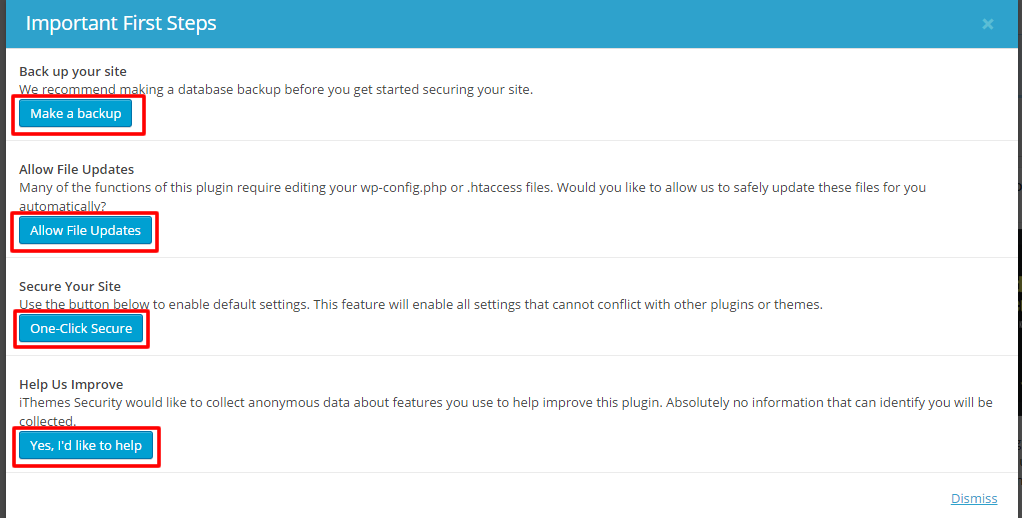
7-Então pressione Dismiss.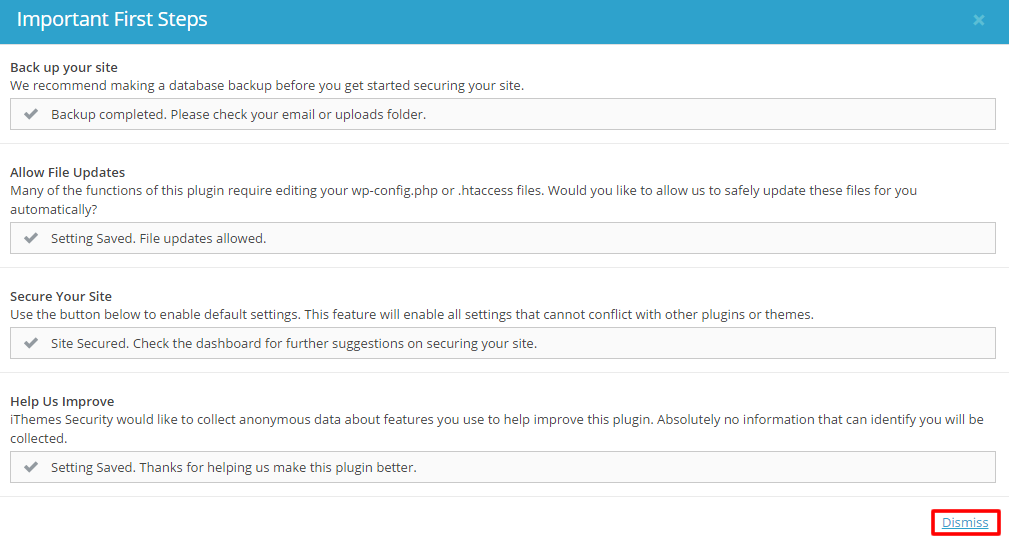
8-Será apresentados itens que necessitam de atenção exibidas conforme seu nível de prioridades ( High, Medium, Low) para serem realizados, clique em Fix it para solucioná-los.
9-Após concluir os ajuste de segurança, você pode verificar os itens aprimorados: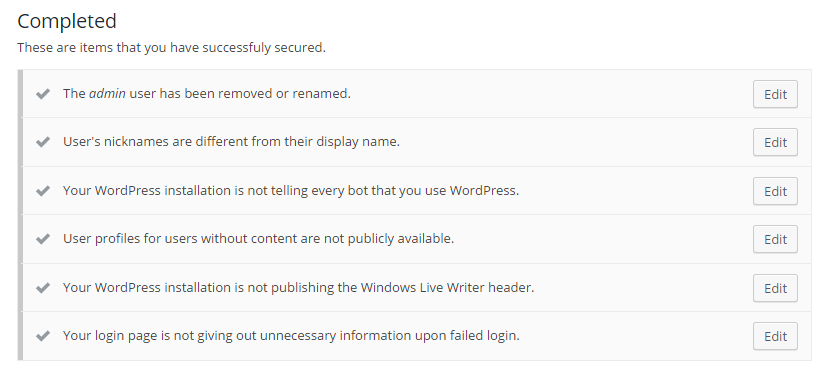
Estas informações são as configurações básicas do plugin.
Altere o endereço de acesso ao wordpress de seu site, que por padrão é http://seusite.com.br/wp-admin / http://seusite/wp-login.php, através do plugin iThemes Security:
1-Em Security - Settings - na busca Go to, escolha - Hide Login Area. 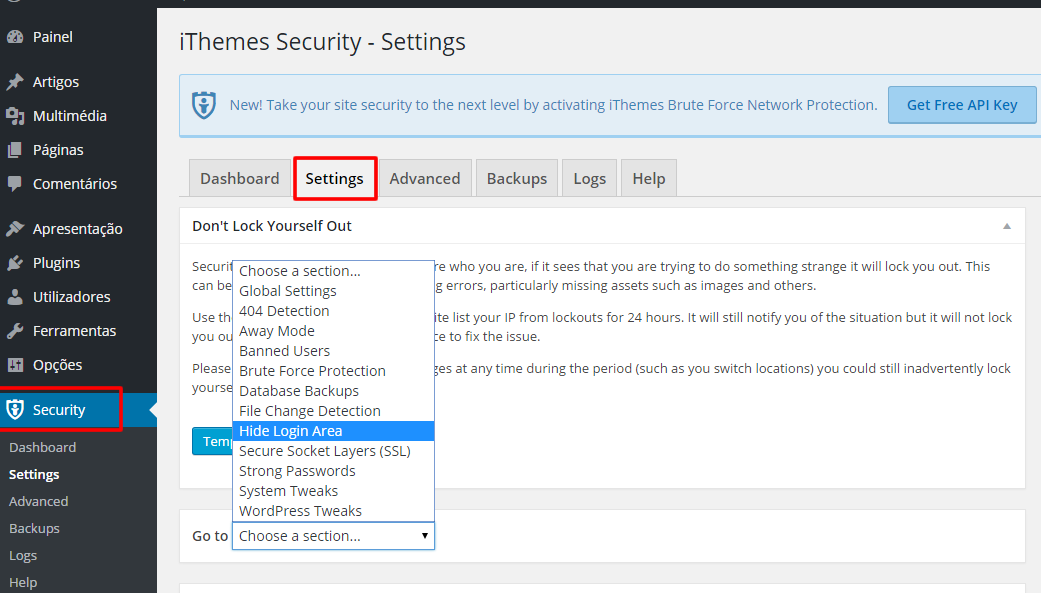
Você será redirecionado a seguinte a opção:
Marcar a opção Hide Backend.
Em Login Slug - no campo de texto preecha com o um novo nome para o acesso (por exemplo, "restrito" ou "lugar aleatorio"), depois Save All Changes.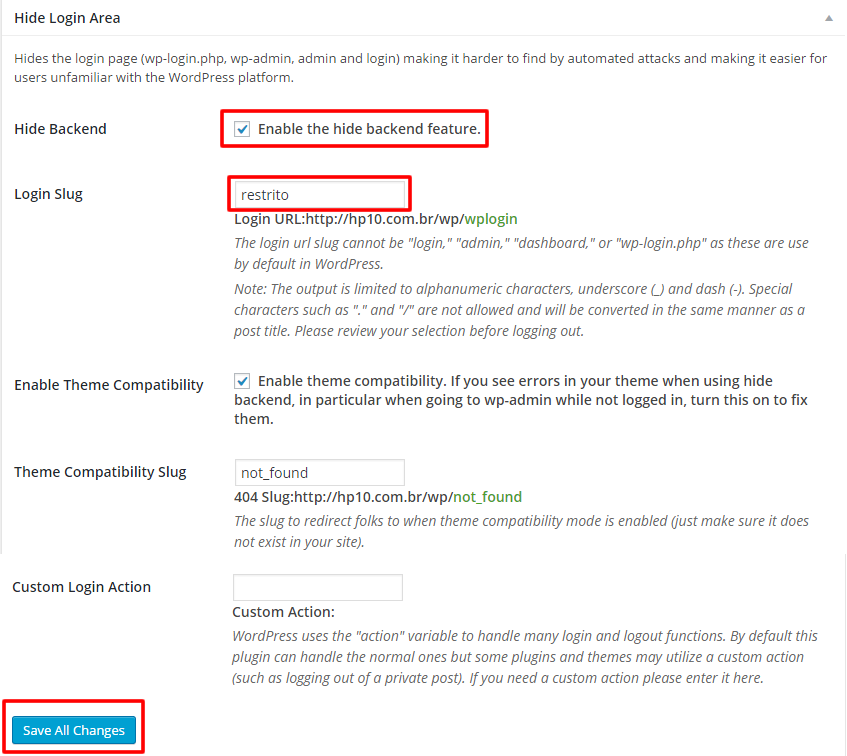
O endereço foi alterado, o seu proximo Login será realizado em seu novo endereço, conforme o exemplo "http://hp10.com.br/wp/restrito".
Não utilize o termo "admin" como login de nenhuma conta no WordPress,por questão de segurança e lembre-se de definir senhas fortes!
Estamos à disposição

